Slik søker du i Windows Filutforsker ved å bare skrive

Som standard når du åpner Filutforsker i Windows og begynner å skrive, ruller den ned til mapper som begynner med bokstavene du skriver inn . Dette kan være nyttig, men hvis du foretrekker, kan du endre denne oppførselen, slik at du skriver i stedet for søkefeltet i stedet.
I et hvilket som helst åpent filutforskervindu, klikk på Fil-menyen og velg deretter "Endre mappe- og søkealternativer . "
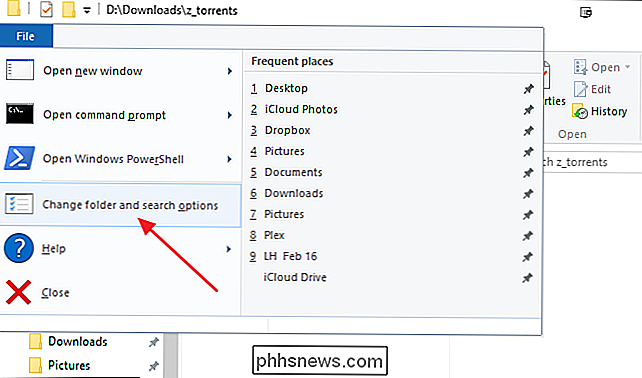
I vinduet Mappevalg kan du bytte til kategorien Vis og deretter bla ned til alternativene under" Når du skriver inn i listevisning. "Klikk på alternativet" Skriv inn automatisk i søkeboksen "og klikk deretter OK.
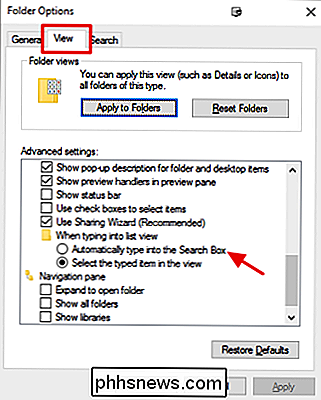
Og det er det. Brann opp File Explorer og bare begynn å skrive for å utføre et søk. Det er et super enkelt tips, men for å dra nytte av det, må du bare vite at den er tilgjengelig i utgangspunktet.

Nei, din iPhone lommelykt er IKKE spionering på deg
Nylig har en epost gjort rundene, og skremmer folk som min mor ved å hevde at lommelyktappen på smarttelefonen stjeler informasjonen deres og sender den til Kina. Dette er selvfølgelig ikke helt sant, og for iPhone's innebygde lommelykt, er det helt feil. Hvis du ikke føler deg som å rulle ned, bør du merke til det til tross for at nyhetsrapporten viste mye lagerfilm av iPhones og iPhone-lommelykten, er det absolutt ingen grunn til å bekymre deg hvis du har en iPhone, og du bruker den innebygde iPhone-lommelykten.

Slik installerer du Ubuntu Linux på Chromebook med Crouton
Chromebooks er ikke "bare en nettleser" - de er Linux-bærbare datamaskiner. Du kan enkelt installere et fullt Linux-skrivebord sammen med ved siden av Chrome OS og bytte mellom de to med en hurtigtast, ingen omstart nødvendig. Vi har utført denne prosessen med Samsung Series 3 Chromebook, den opprinnelige Chromebook Pixel og ASUS Chromebook Flip, men trinnene nedenfor skal fungere på en Chromebook der ute.



